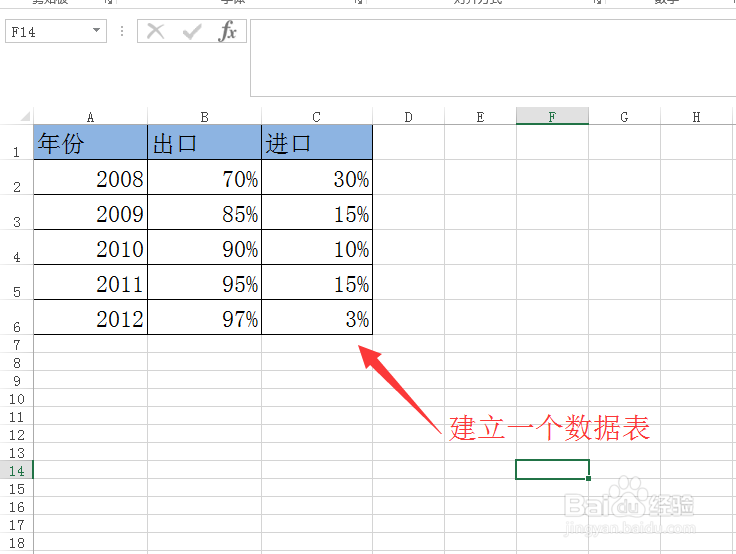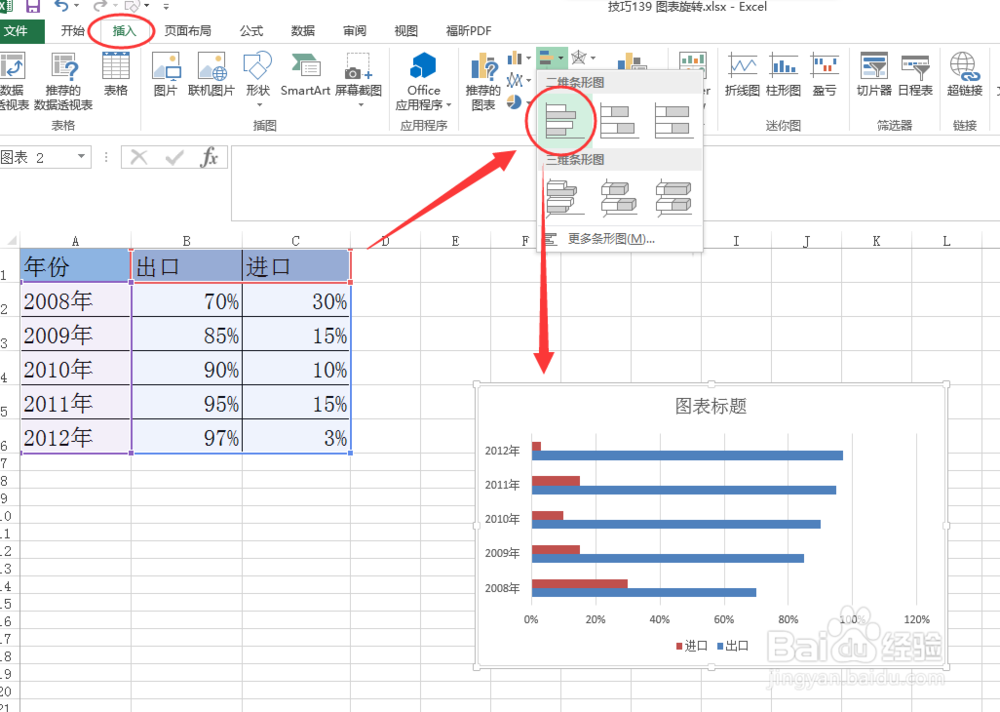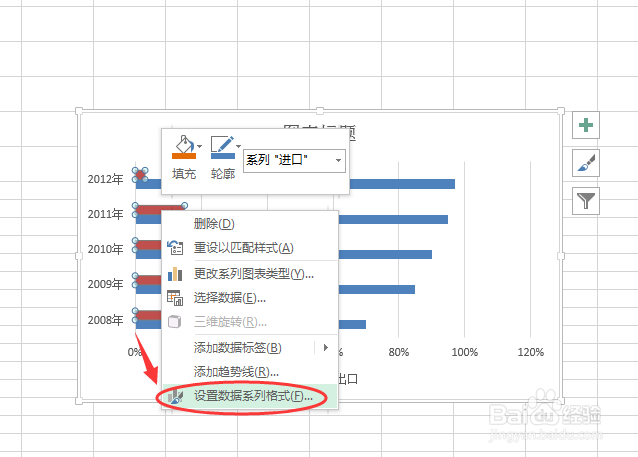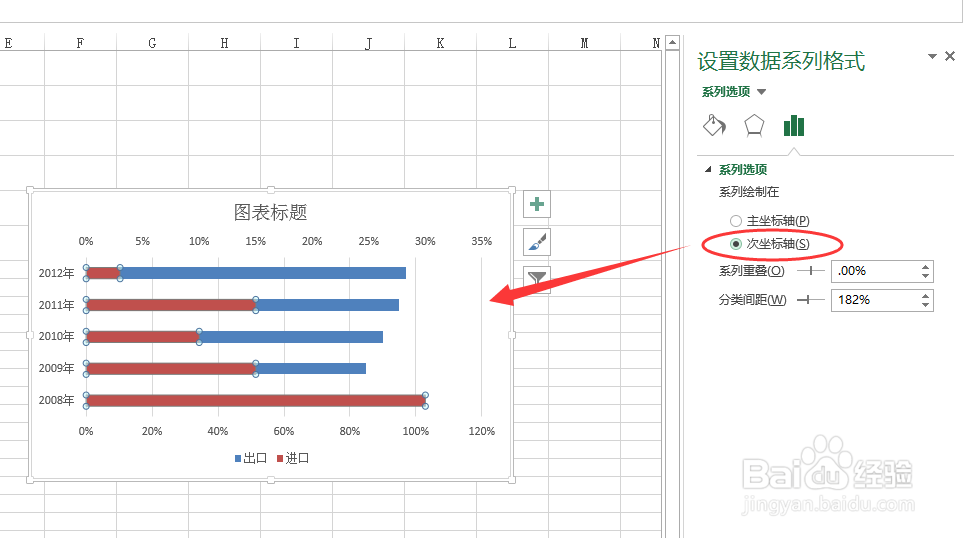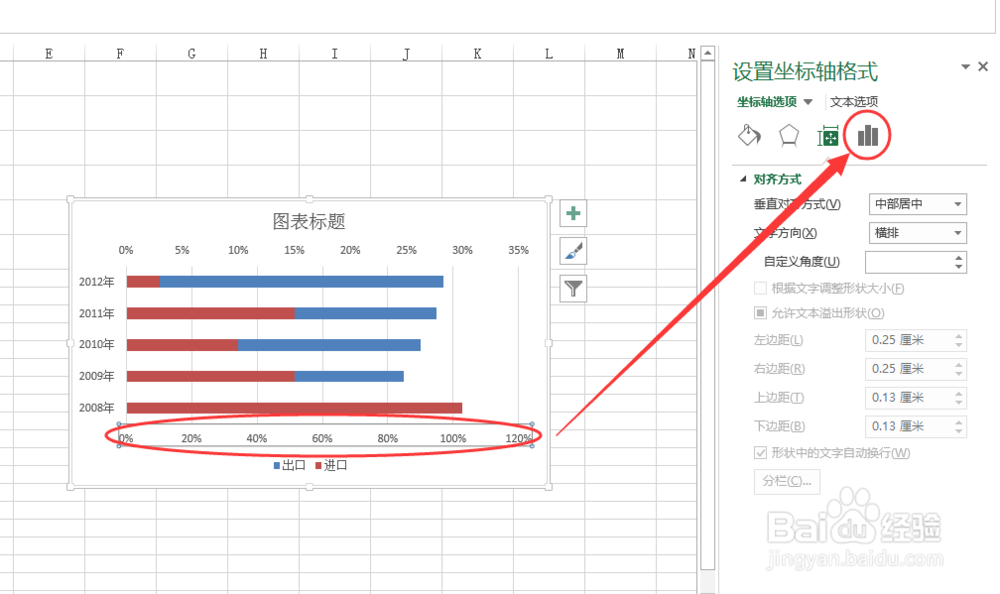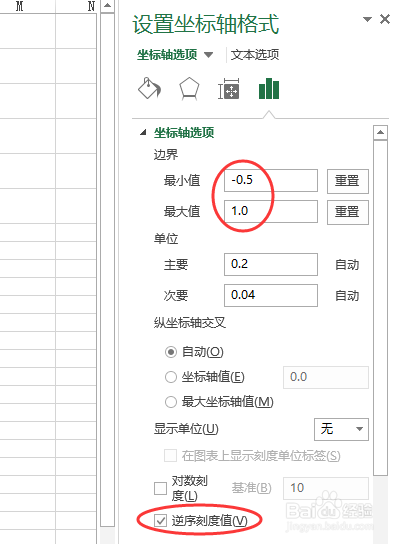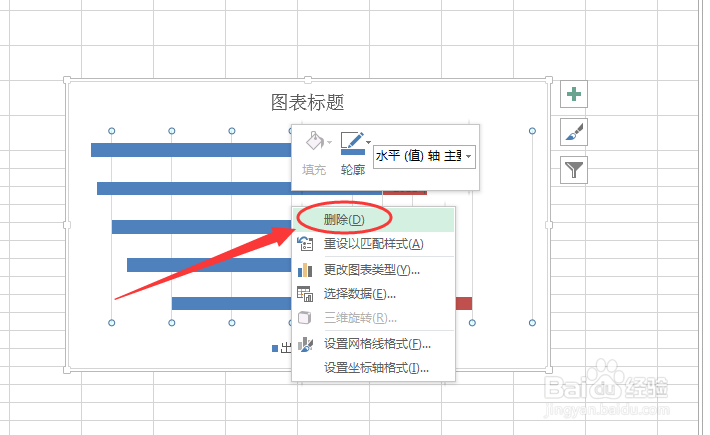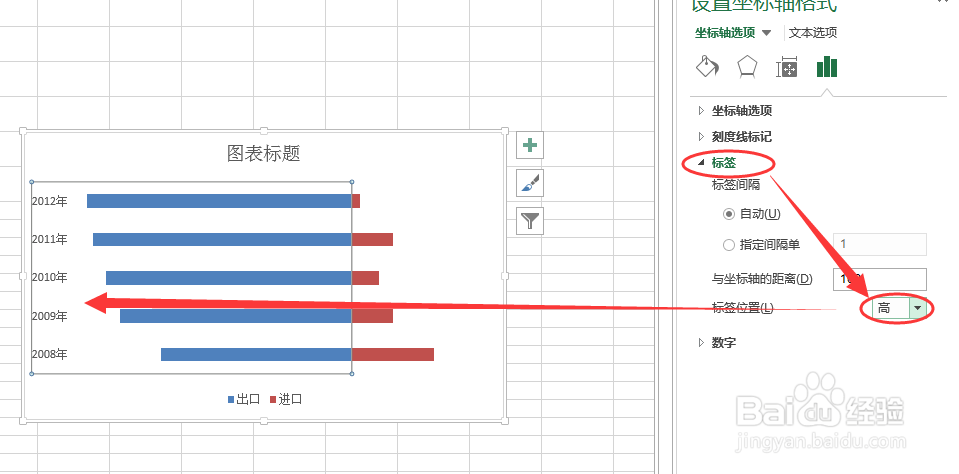1、背离式条形图是Excel图表样式中的一种,主要用于表格数据中两组对比,从而可以得出数据的强旖肿俺诠弱差别。下面我们打开Excel,先建立一个数据表格。
2、选择数据区域内容,然后点击【插入】面板中的【图表】列表中任意一种样式,生成条形图。
3、点击条形图的“进口”数据条,在右键菜单中选择【设置数据系列格式】命令。
4、然后,在显示的数据系列格式面板上,点击选择【次坐标轴】按钮,如图。
5、点击图表底部的坐标轴位置,在右侧面板中单击坐标轴图标,显示坐标轴参数。
6、设置最小值为-0.5,最大值为1,点击勾选【逆序刻度值】选项,刻度线标记都设置为0.纵坐标轴交叉设置为0;
7、点击图表上边坐标轴,参数设置为最小值-1,最大值0.5;刻度线标记设置为无;点击选中垂直线,右键选中删除。
8、选中刻度标签,设置标签参数为高。